Smart Screen Off précédemment examiné aideLes utilisateurs d’Android mettent en veille l’écran de leur appareil en recouvrant le capteur de proximité ou simplement en plaçant l’appareil face vers le bas sur une surface. L’application est assez efficace dans les situations où vous souhaitez tirer le maximum de la batterie de votre appareil en éteignant momentanément l’écran. Cela dit, l'application n'est utile que dans les cas où vous n'avez pas l'intention de verrouiller l'écran, mais seulement de la mettre en veille pendant une brève période. C'est ici que ScreenWakeUp entre dans le cadre. Tout comme Google Play Store, l’application utilise le capteur de proximité de votre appareil pour verrouiller / déverrouiller votre appareil. Vous avez bien compris; recouvrir le capteur de proximité (ou le mettre dans votre poche) verrouille automatiquement votre appareil, alors que le fait de découvrir le capteur fait le contraire. Plus besoin de chercher le bouton d’alimentation de votre appareil pour verrouiller votre appareil Android. Outre cette fonctionnalité, l'application apporte également plusieurs options personnalisables pratiques que vous pouvez utiliser pour déterminer le comportement de votre appareil lorsque vous couvrez / découvrez son capteur de proximité.
Une fois installée, l’application ajoute quelques icônes au tiroir des applications de votre appareil. En tapotant le Verrouillage d'écran icône verrouille instantanément votre appareil, en appuyant sur le ScreenWakeUp L’icône vous amène à l’interface principale de l’application.
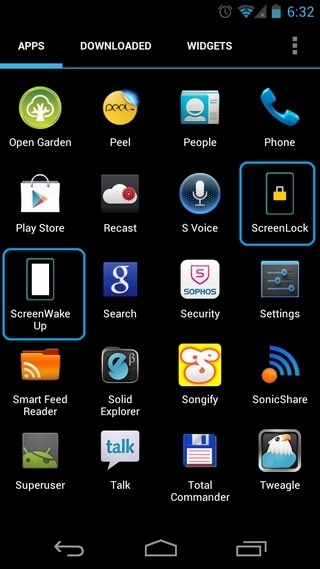
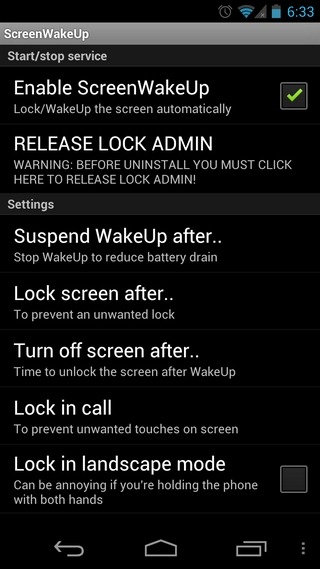
Depuis l’interface principale, vous pouvez basculer entre les options de l’application.un service. Sur cette note, il convient de mentionner que, pour fonctionner efficacement, l’application nécessite des privilèges d’administrateur. Si vous désinstallez ScreenWakeUp, vous devez également annuler ce paramètre à partir de l’interface principale de l’application. À l'aide de diverses autres options sur l'écran d'accueil solitaire de l'application, vous pouvez spécifier le délai après lequel le réveil de l'appareil (en découvrant le capteur) doit être totalement suspendu. Dans ce cas, vous devrez recourir au mode de déverrouillage conventionnel, car le capteur de proximité ne contrôlera plus le processus de déverrouillage.
Ensuite, vous avez la possibilité de régler l'heure exacteaprès quoi l'écran doit être verrouillé une fois le capteur de proximité recouvert. À partir du même écran, vous pouvez également déterminer le temps nécessaire pour retarder le temps de verrouillage / veille de l'écran après avoir recouvert le capteur de proximité.
Pour vous aider à prendre vos appels téléphoniquesde manière ininterrompue, l'application vous permet de définir si vous souhaitez toujours verrouiller l'écran pendant les appels. D'autre part, vous pouvez également choisir de ne jamais verrouiller l'appareil (comme pour les paramètres normaux), ou de verrouiller automatiquement l'écran uniquement lorsque le casque est branché.
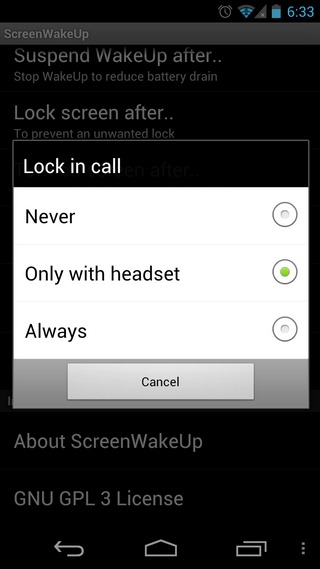
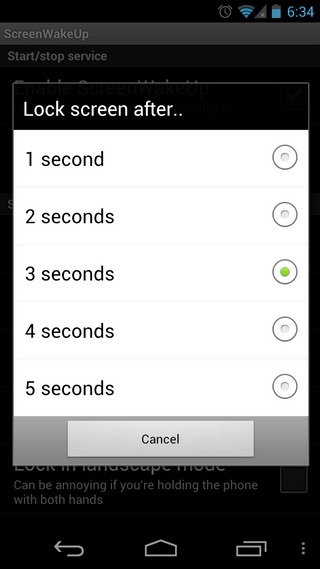
Passons maintenant à l’option que les utilisateurs les plus soucieux de la sécurité parmi vous ne voudront pas utiliser rapidement. Il y a ceci Déverrouillage automatique paramètre sur l'interface principale de l'application qui permetvous évitez tout mécanisme de déverrouillage que vous utilisez actuellement (code PIN, motif, etc.), ce qui permet de déverrouiller directement l'écran d'accueil de votre appareil une fois le capteur de proximité découvert. Cela ne se termine pas ici; à condition que vous teniez votre appareil en orientation paysage, vous pouvez configurer le mécanisme de verrouillage de l'écran de l'application pour qu'il soit désactivé de manière permanente.
Bien que l’application fonctionne presque sans défaut avec la plupart de ses fonctionnalités au cours d’un bref essai, ses implications à long terme sur la batterie de l’appareil restent à démontrer.
Télécharger ScreenWakeUp pour Android













commentaires